スキャンしたデータをメモリーカードから削除する
メモリーカードに保存したスキャンデータを、本製品の操作パネルから削除することができます。
-
ホーム画面で
 [スキャン]を選ぶ
[スキャン]を選ぶ保存/転送先を選択する画面が表示されます。
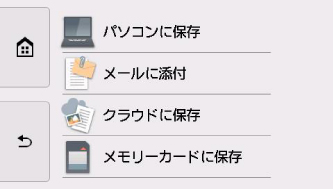
-
 参考
参考-
ホーム画面から[スキャン]を選ぶ前にメモリーカードをセットした場合、[スキャン]以外の画面が表示されます。
また、メモリーカードに写真データと文書データ(PDFファイル)が保存されている場合、どちらを印刷するか確認する画面が表示されます。
 (ホーム)をタップすると、ホーム画面が表示されます。
(ホーム)をタップすると、ホーム画面が表示されます。
-
-
 [メモリーカードに保存]を選ぶ
[メモリーカードに保存]を選ぶ -
 [保存データの削除]を選ぶ
[保存データの削除]を選ぶファイル一覧が表示されます。
-
削除したいデータを選ぶ
- ファイル名表示
-
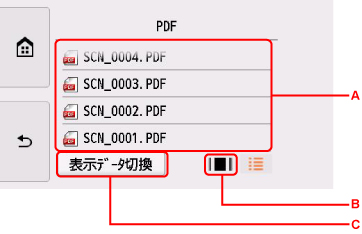
- プレビュー表示
-
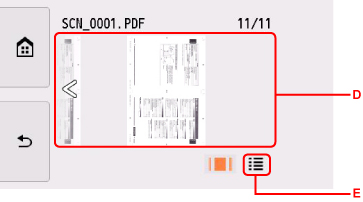
-
A:上下にフリックしてファイル名を表示し、削除したいデータを選びます。
表示するデータ形式がPDFの場合、プレビューに表示される画像は、最初の1ページ目のみです。
-
B:プレビュー表示に切り換えます。
表示するデータ形式がPDFの場合、プレビューに表示される画像は、最初の1ページ目のみです。
-
C:表示するデータの種類を切り替えることができます。
-
D:フリックしてデータを表示し、削除したいデータを選びます。
-
E:ファイル名表示に切り換えます。
-
確認画面が表示されたら、[はい]を選ぶ
データの削除が開始されます。

